Eines der grundlegendsten Elemente in jedem Betriebssystem, egal was es ist, ist die Tastatur, denn dank ihr können wir jede Art von Informationen in das System eingeben, Aktionen ausführen und mehrere Aufgaben ausführen , von denen eine der Beginn der Sitzung ist und Auf diese Weise haben wir vollen Zugriff auf das System.
In einigen Fällen kann es jedoch zu Problemen mit der Tastatur kommen, wenn das System dies nicht erkennt, der USB-Anschluss beschädigt ist oder das Hardwaregerät fehlerhaft ist.
Mit TechnoWikis können wir uns heute in Windows-Umgebungen anmelden, ohne dass eine Tastatur erforderlich ist. Auf diese Weise können wir uns sicher anmelden und einige der gängigen Aktionen ausführen.
1. So melden Sie sich bei Windows 10 ohne Tastatur an
Um diesen Vorgang durchzuführen, starten wir den Computer und gelangen direkt zum Anmeldebildschirm. Dort müssen Sie auf das Symbol in der unteren rechten Ecke klicken:
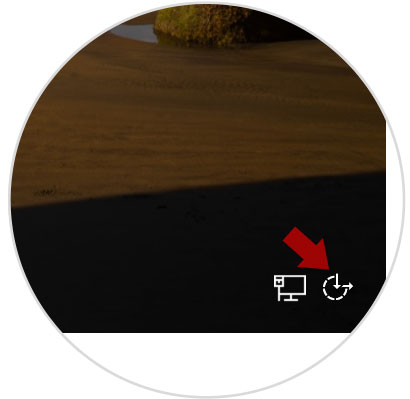
Nachdem Sie auf die Schaltfläche “Eingabehilfen” geklickt haben, klicken Sie auf “Tastatur auf dem Bildschirm”:

Auf dem Bildschirm wird die entsprechende Tastatur angezeigt, auf die wir jeden Buchstaben unseres Passworts klicken können:
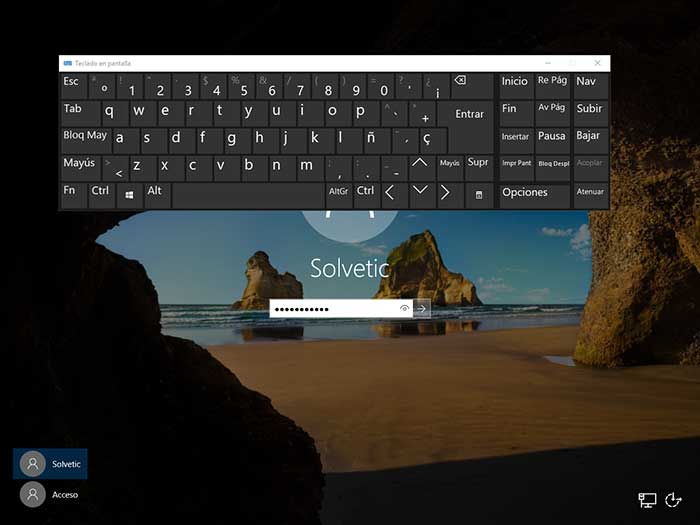
Klicken Sie abschließend auf die Eingabetaste, um die Aktion zu bestätigen.
2. So melden Sie sich bei Windows 7 ohne Tastatur an
Der Prozess in Windows 7 unterscheidet sich nicht wesentlich vom vorherigen Schritt, da zum Anmelden in Windows 7 ohne Tastatur der Computer gestartet und das Anmeldefenster aufgerufen werden muss:
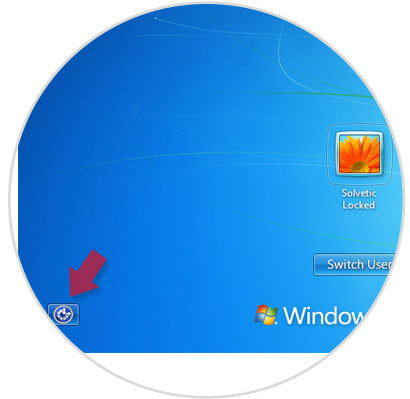
Dort klicken wir auf das Accessibility Center-Symbol in der unteren linken Ecke und die entsprechenden Optionen werden angezeigt:
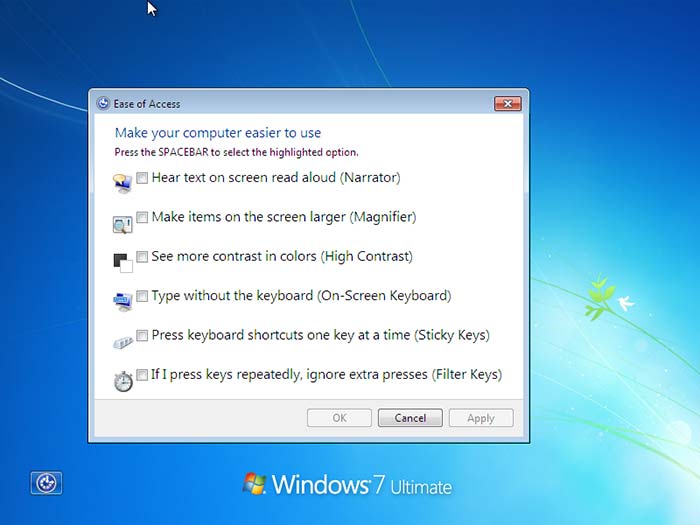
In diesem Fall aktivieren wir den Typ ohne Tastatur und klicken auf OK. Auf diese Weise wird die Bildschirmtastatur angezeigt, auf der wir nur die entsprechenden Tasten drücken müssen.
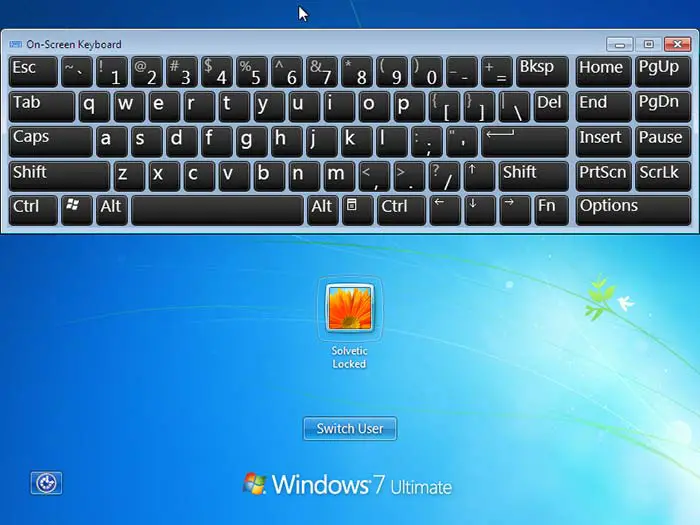
So einfach können wir uns auf einem Computer mit Windows 7 oder 10 ohne Tastatur anmelden.